win7USB安装出现错误解决
- 格式:docx
- 大小:59.05 KB
- 文档页数:2

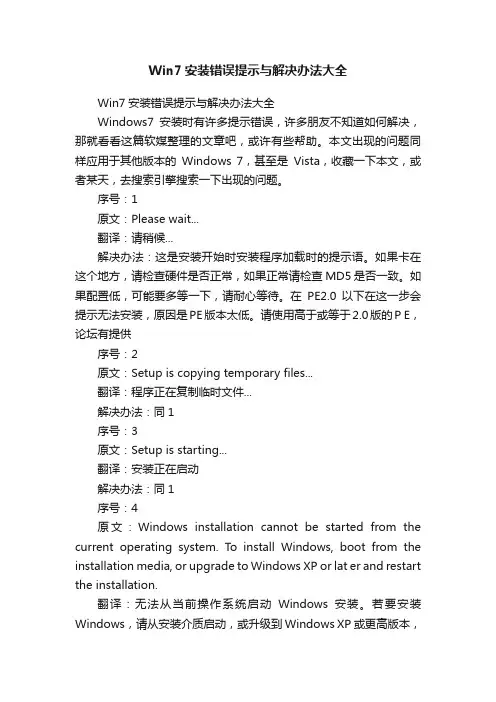
Win7安装错误提示与解决办法大全Win7安装错误提示与解决办法大全Windows7安装时有许多提示错误,许多朋友不知道如何解决,那就看看这篇软媒整理的文章吧,或许有些帮助。
本文出现的问题同样应用于其他版本的Windows 7,甚至是Vista,收藏一下本文,或者某天,去搜索引擎搜索一下出现的问题。
序号:1原文:Please wait...翻译:请稍候...解决办法:这是安装开始时安装程序加载时的提示语。
如果卡在这个地方,请检查硬件是否正常,如果正常请检查MD5是否一致。
如果配置低,可能要多等一下,请耐心等待。
在PE2.0以下在这一步会提示无法安装,原因是PE版本太低。
请使用高于或等于2.0版的P E,论坛有提供序号:2原文:Setup is copying temporary files...翻译:程序正在复制临时文件...解决办法:同1序号:3原文:Setup is starting...翻译:安装正在启动解决办法:同1序号:4原文:Windows installation cannot be started from the current operating system. To install Windows, boot from the installation media, or upgrade to Windows XP or lat er and restart the installation.翻译:无法从当前操作系统启动Windows安装。
若要安装Windows,请从安装介质启动,或升级到Windows XP或更高版本,然后重新启动安装。
解决办法:已经说得很清楚了,如果你是从2000系统安装,那是不行的。
请在XP或者2 003、Vista升级或安装。
序号:5原文:Install Windows翻译:安装Windows解决办法:同1序号:6原文:Windows could not load required file. The file may be corrupt. To install Win dows, restart the installation. Error code: 0x%2!X!翻译:Windows无法加载所需的文件。
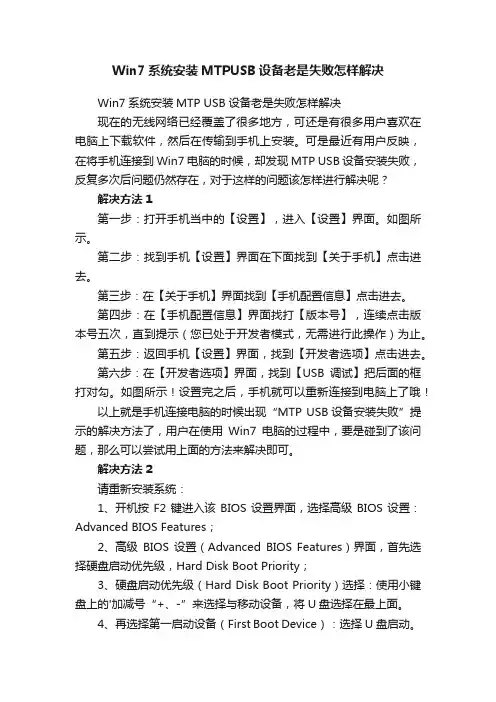
Win7系统安装MTPUSB设备老是失败怎样解决Win7系统安装MTP USB设备老是失败怎样解决现在的无线网络已经覆盖了很多地方,可还是有很多用户喜欢在电脑上下载软件,然后在传输到手机上安装。
可是最近有用户反映,在将手机连接到Win7电脑的时候,却发现MTP USB设备安装失败,反复多次后问题仍然存在,对于这样的问题该怎样进行解决呢?解决方法1第一步:打开手机当中的【设置】,进入【设置】界面。
如图所示。
第二步:找到手机【设置】界面在下面找到【关于手机】点击进去。
第三步:在【关于手机】界面找到【手机配置信息】点击进去。
第四步:在【手机配置信息】界面找打【版本号】,连续点击版本号五次,直到提示(您已处于开发者模式,无需进行此操作)为止。
第五步:返回手机【设置】界面,找到【开发者选项】点击进去。
第六步:在【开发者选项】界面,找到【USB调试】把后面的框打对勾。
如图所示!设置完之后,手机就可以重新连接到电脑上了哦!以上就是手机连接电脑的时候出现“MTP USB设备安装失败”提示的解决方法了,用户在使用Win7电脑的过程中,要是碰到了该问题,那么可以尝试用上面的方法来解决即可。
解决方法2请重新安装系统:1、开机按F2键进入该BIOS设置界面,选择高级BIOS设置:Advanced BIOS Features;2、高级BIOS设置(Advanced BIOS Features)界面,首先选择硬盘启动优先级,Hard Disk Boot Priority;3、硬盘启动优先级(Hard Disk Boot Priority)选择:使用小键盘上的'加减号“+、-”来选择与移动设备,将U盘选择在最上面。
4、再选择第一启动设备(First Boot Device):选择U盘启动。
5、然后重启就可以开始一步步的安装,安装过程会重启数次,等待即可。
6、装好系统以后,要记得安装驱动!解决方法3一、必须要先打开手机“USB调试”。
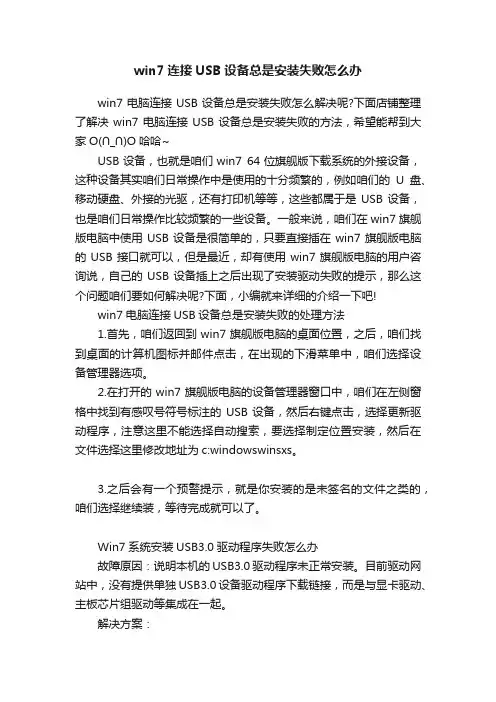
win7连接USB设备总是安装失败怎么办win7电脑连接USB设备总是安装失败怎么解决呢?下面店铺整理了解决win7电脑连接USB设备总是安装失败的方法,希望能帮到大家O(∩_∩)O哈哈~USB设备,也就是咱们win7 64位旗舰版下载系统的外接设备,这种设备其实咱们日常操作中是使用的十分频繁的,例如咱们的U盘、移动硬盘、外接的光驱,还有打印机等等,这些都属于是USB设备,也是咱们日常操作比较频繁的一些设备。
一般来说,咱们在win7旗舰版电脑中使用USB设备是很简单的,只要直接插在win7旗舰版电脑的USB接口就可以,但是最近,却有使用win7旗舰版电脑的用户咨询说,自己的USB设备插上之后出现了安装驱动失败的提示,那么这个问题咱们要如何解决呢?下面,小编就来详细的介绍一下吧!win7电脑连接USB设备总是安装失败的处理方法1.首先,咱们返回到win7旗舰版电脑的桌面位置,之后,咱们找到桌面的计算机图标并邮件点击,在出现的下滑菜单中,咱们选择设备管理器选项。
2.在打开的win7旗舰版电脑的设备管理器窗口中,咱们在左侧窗格中找到有感叹号符号标注的USB设备,然后右键点击,选择更新驱动程序,注意这里不能选择自动搜索,要选择制定位置安装,然后在文件选择这里修改地址为c:windowswinsxs。
3.之后会有一个预警提示,就是你安装的是未签名的文件之类的,咱们选择继续装,等待完成就可以了。
Win7系统安装USB3.0驱动程序失败怎么办故障原因:说明本机的USB3.0驱动程序未正常安装。
目前驱动网站中,没有提供单独USB3.0设备驱动程序下载链接,而是与显卡驱动、主板芯片组驱动等集成在一起。
解决方案:方法一:1、可尝试重新安装官网提供的主板芯片组及显卡驱动程序,安装过程中选择“自定义”,确保USB3.0选项勾选;2、选择下一步,确认“USB3.0”项目勾选上;3、然后按照提示安装驱动即可。
方法二:1、若方法一无效,可手动打开解压出来安装程序;2、默认解压缩到桌面,点击安装后,桌面会出现文件夹1.Chipset_VGA。

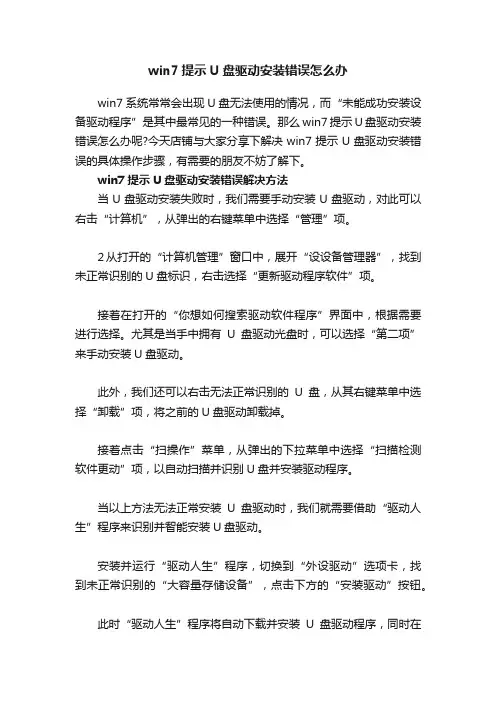
win7提示U盘驱动安装错误怎么办win7系统常常会出现U盘无法使用的情况,而“未能成功安装设备驱动程序”是其中最常见的一种错误。
那么win7提示U盘驱动安装错误怎么办呢?今天店铺与大家分享下解决win7提示U盘驱动安装错误的具体操作步骤,有需要的朋友不妨了解下。
win7提示U盘驱动安装错误解决方法当U盘驱动安装失败时,我们需要手动安装U盘驱动,对此可以右击“计算机”,从弹出的右键菜单中选择“管理”项。
2从打开的“计算机管理”窗口中,展开“设设备管理器”,找到未正常识别的U盘标识,右击选择“更新驱动程序软件”项。
接着在打开的“你想如何搜索驱动软件程序”界面中,根据需要进行选择。
尤其是当手中拥有U盘驱动光盘时,可以选择“第二项”来手动安装U盘驱动。
此外,我们还可以右击无法正常识别的U盘,从其右键菜单中选择“卸载”项,将之前的U盘驱动卸载掉。
接着点击“扫操作”菜单,从弹出的下拉菜单中选择“扫描检测软件更动”项,以自动扫描并识别U盘并安装驱动程序。
当以上方法无法正常安装U盘驱动时,我们就需要借助“驱动人生”程序来识别并智能安装U盘驱动。
安装并运行“驱动人生”程序,切换到“外设驱动”选项卡,找到未正常识别的“大容量存储设备”,点击下方的“安装驱动”按钮。
此时“驱动人生”程序将自动下载并安装U盘驱动程序,同时在任务栏将显示“U盘驱动识别并安装成功”的提示,同时软件界面也显示“U盘驱动安装成功”,如图所示:当然,导致U盘无法被电脑正常识别的其它原因可能是USB接口被禁用所造成的。
对此我们可以使用“大势至USB监控系统”来启用U盘的正常使用。
从打开的程序主界面中,勾选“恢复USB存储设备、手机或蓝牙设备的正常使用”项,这样就启用了所有USB接口(包括U盘)的正常使用。
当然,“大势至USB监控”程序的功能远不至于此,我们还可以利用此软件控制其它接口的使用,以及对操作系统相关功能进行限制。
在此大家可以根据实际情况进行勾选,操作界面简洁明了。
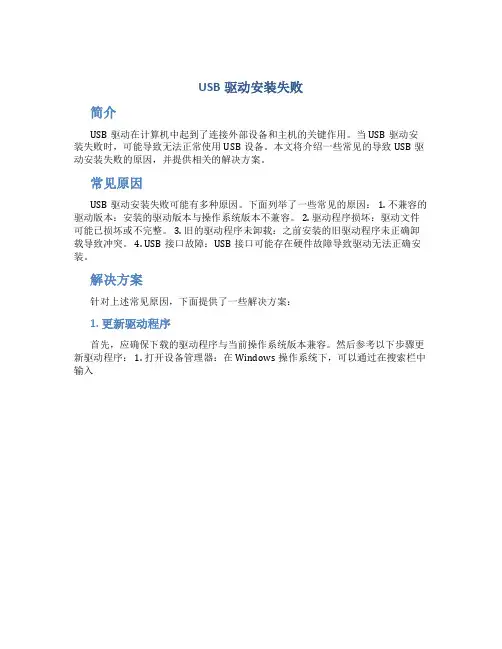
USB驱动安装失败
简介
USB驱动在计算机中起到了连接外部设备和主机的关键作用。
当USB驱动安装失败时,可能导致无法正常使用USB设备。
本文将介绍一些常见的导致USB驱动安装失败的原因,并提供相关的解决方案。
常见原因
USB驱动安装失败可能有多种原因。
下面列举了一些常见的原因: 1. 不兼容的驱动版本:安装的驱动版本与操作系统版本不兼容。
2. 驱动程序损坏:驱动文件可能已损坏或不完整。
3. 旧的驱动程序未卸载:之前安装的旧驱动程序未正确卸载导致冲突。
4. USB接口故障:USB接口可能存在硬件故障导致驱动无法正确安装。
解决方案
针对上述常见原因,下面提供了一些解决方案:
1. 更新驱动程序
首先,应确保下载的驱动程序与当前操作系统版本兼容。
然后参考以下步骤更新驱动程序: 1. 打开设备管理器:在Windows操作系统下,可以通过在搜索栏中输入。

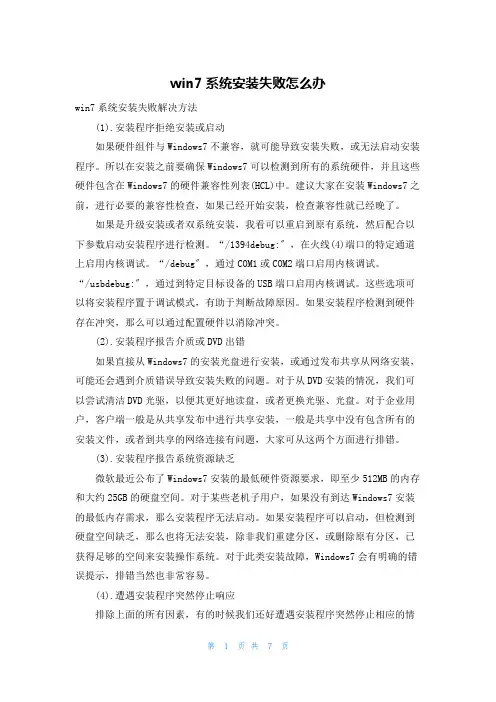
win7系统安装失败怎么办win7系统安装失败解决方法(1).安装程序拒绝安装或启动如果硬件组件与Windows7不兼容,就可能导致安装失败,或无法启动安装程序。
所以在安装之前要确保Windows7可以检测到所有的系统硬件,并且这些硬件包含在Windows7的硬件兼容性列表(HCL)中。
建议大家在安装Windows7之前,进行必要的兼容性检查,如果已经开始安装,检查兼容性就已经晚了。
如果是升级安装或者双系统安装,我看可以重启到原有系统,然后配合以下参数启动安装程序进行检测。
“/1394debug:〞,在火线(4)端口的特定通道上启用内核调试。
“/debug〞,通过COM1或COM2端口启用内核调试。
“/usbdebug:〞,通过到特定目标设备的USB端口启用内核调试。
这些选项可以将安装程序置于调试模式,有助于判断故障原因。
如果安装程序检测到硬件存在冲突,那么可以通过配置硬件以消除冲突。
(2).安装程序报告介质或DVD出错如果直接从Windows7的安装光盘进行安装,或通过发布共享从网络安装,可能还会遇到介质错误导致安装失败的问题。
对于从DVD安装的情况,我们可以尝试清洁DVD光驱,以便其更好地读盘,或者更换光驱、光盘。
对于企业用户,客户端一般是从共享发布中进行共享安装,一般是共享中没有包含所有的安装文件,或者到共享的网络连接有问题,大家可从这两个方面进行排错。
(3).安装程序报告系统资源缺乏微软最近公布了Windows7安装的最低硬件资源要求,即至少512MB的内存和大约25GB的硬盘空间。
对于某些老机子用户,如果没有到达Windows7安装的最低内存需求,那么安装程序无法启动。
如果安装程序可以启动,但检测到硬盘空间缺乏,那么也将无法安装,除非我们重建分区,或删除原有分区,已获得足够的空间来安装操作系统。
对于此类安装故障,Windows7会有明确的错误提示,排错当然也非常容易。
(4).遭遇安装程序突然停止响应排除上面的所有因素,有的时候我们还好遭遇安装程序突然停止相应的情况。
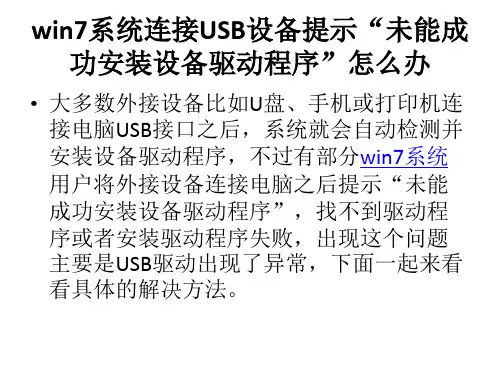
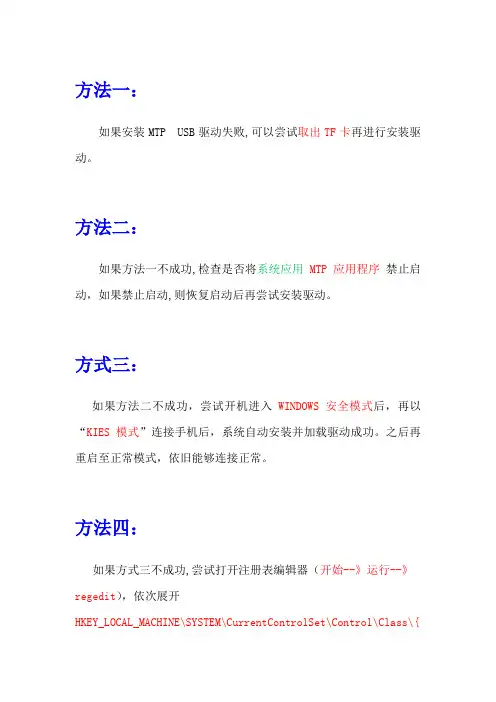
方法一:
如果安装MTP USB驱动失败,可以尝试取出TF卡再进行安装驱动。
方法二:
如果方法一不成功,检查是否将系统应用MTP应用程序禁止启动,如果禁止启动,则恢复启动后再尝试安装驱动。
方式三:
如果方法二不成功,尝试开机进入WINDOWS安全模式后,再以“KIES模式”连接手机后,系统自动安装并加载驱动成功。
之后再重启至正常模式,依旧能够连接正常。
方法四:
如果方式三不成功,尝试打开注册表编辑器(开始--》运行--》regedit),依次展开
HKEY_LOCAL_MACHINE\SYSTEM\CurrentControlSet\Control\Class\{
EEC5AD98-8080-425F-922A-DABF3DE3F69A}删除“upperfilter”项或“lowerfilter”项,然后进入设备管理器中把通用串行总线控制器下面的所有带叹号的设备都删除,重新扫描硬件安装即可恢复。
方法五:
如果方法五不成功,尝试可以在windows系统上安装一个“Media Transfer Protocol Porting Kit”,再安装驱动。
如果上述方法都不成功,可以尝试几种方法的组合。
如果仍然不能安装驱动,只能考虑重装系统解决问题。
安装MTP USB驱动的方法:
1、直接用电脑连接手机,系统会自动安装驱动。
2、使用驱动人生等驱动管理软件安装。
3、打开设备管理器,找到黄色叹号的MTP USB驱动,右键选择更
新设备驱动软件。
Win7安装错误提示与解决办法大全由于众多坛友总在询问windows7的安装问题,于是特意做了这个F&Q,一次回答~~Windows7安装时有许多提示错误,许多朋友不知道如何解决,那就看看这篇软媒整理的文章吧,或许有些帮助。
本文出现的问题同样应用于其他版本的Windows 7,甚至是Vista,收藏一下本文,或者某天,去搜索引擎搜索一下出现的问题。
序号:1原文:Please wait…翻译:请稍候…解决办法:这是安装开始时安装程序加载时的提示语。
如果卡在这个地方,请检查硬件是否正常,如果正常请检查MD5是否一致。
如果配置低,可能要多等一下,请耐心等待。
在PE2.0以下在这一步会提示无法安装,原因是PE版本太低。
请使用高于或等于2.0版的PE,论坛有提供序号:2原文:Setup is copying temporary files…翻译:程序正在复制临时文件…解决办法:同1序号:3原文:Setup is starting…翻译:安装正在启动解决办法:同1序号:4原文:Windows installation cannot be started from the current operating system. To install Windows, boot from the installation media, or upgrade to Windows XP or later and restart the installation.翻译:无法从当前操作系统启动Windows安装。
若要安装Windows,请从安装介质启动,或升级到Windows XP或更高版本,然后重新启动安装。
解决办法:已经说得很清楚了,如果你是从2000系统安装,那是不行的。
请在XP或者2003、Vista升级或安装。
序号:5原文:Install Windows翻译:安装Windows解决办法:同1序号:6原文:Windows could not load required file. The file may be corrupt. To install Windows, restart the installation. Error code: 0x%2!X!翻译:Windows无法加载所需的文件。
安装USB 驱动过程中可能遇到的问题及解决方案概述:本文列举了在安装USB 驱动程序过程中可能遇到的常见问题,并提供了常用的解决方案。
对于其他特殊的情况,如:驱动安装之后出现打印乱码等现象,将在相关的技术文档中予以进一步的说明。
本文包括:1. 故障现象:在打印时遇到:打印到DOT4_00x 端口错误。
故障分析:1 ).USB 端口没有被正确地识别。
USB 电缆不符合规范,长度太长,或者加装延长线,转接线,共享器等附加设备;2 ).端口选择不正确;3 ). 打印机驱动程序未正确安装;如果安装了不匹配的驱动也会出现端口错误。
比如:lj1010 打印机安装了同系列1015 的PCL5e 驱动;4)). 系统和USB Host Controller 的影响;5 ).端口供电不足。
解决方案:1 ).正确连接USB 线,保证USB 电缆长度应小于2 米,通讯质量较好;取消延长线和共享器等附加设备;2 ).检查打印机驱动属性中的端口选项,如果存在多个DOT4 端口, 则首选数目较高的端口;查看是否有USB 端口,选择USB 端口打印测试;3 ).取消双向支持;4 ).完全卸载当前驱动,然后重新启动或热拔插USB 电缆,若系统自动找到新硬件,取消,在device manager 里发现usb printing support 后,再利用“添加打印机向导”添加打印机,安装与打印机语言相匹配的驱动程序,此时,应该选择USB-00X 端口;若系统无法检测到新硬件,要检查系统是否正确识别USB 芯片组,步骤如下:在Windows 2000/XP 中(Windows 9x/Me 的操作步骤基本类似) ,依次点击“开始→设置→控制面板→系统→硬件→设备管理器”,找到并双击“通用串行总线控制器”。
其中应当至少列出两类条目,一类是USB 控制器,另一个是USB Root Hub。
如果PC 主板支持USB 2.0 ,并正常安装了驱动程序,一般会在此处显示USB 2.0 Root Hub 。
M T P U S B设备安装失败未能成功安装设备驱动程序终极解决方法环境介绍:电脑系统win7(32位)已安装摩托罗拉手机驱动5.4版本(其他版本应该也行,不行的话去摩托罗拉官网下载5.4最新驱动)手机型号备注:其他电脑操作系统和不同型号手机可参考此方法,找到相应设置项即可。
问题简介:1.当我们把手机连接至电脑,把模式调制成“摩托罗拉手机门户”时,出现下列情况2.过一会之后便会弹出提示说:未能成功安装设备驱动程序3.单击查看详情便弹出窗口如下图所示:4.此时桌面右下角图标出现黄色三角号,如图所示:5.于是我们就开始不淡定了,怎么看怎么别扭、抓狂、按耐不住。
下面介绍问题解决方案解决方法:1.我的电脑——右键单击——管理——设别管理器,之后会看到如图所示:在便携设备下有黄色三角号提示,即是我们纠结的MTP USB设备安装不成功的展示。
2.对手机进行设置(这是关键步骤),(备注:以MIUI手机操作系统为例,其他手机操作系统需将USB绑定服务开启即可)。
选择设置——系统——共享手机网络——USB绑定,将该选项设置为“开”,这是你会发现如图所示变化,在设备管理器面板中没有了便携设备选项及黄色三角号提醒,如图所示:(但桌面右下角的黄色三角警示还在)3.在完成以上步骤后,用手机打开WIFI并登录无线WLAN,手机打开网页检验连接是否正常,若正常则如下图所示,黄色三角号警示消失,问题解决;若以上步骤没有解决问题,请先连接WIFI并登录WLAN之后,再按步骤操作。
4.完成以上步骤并解决问题后,选择电脑桌面网络——右键单击——属性,如下图所示:此时不仅手机能上网,而且电脑也能正常连接网络,正常上网。
(我的体验是连接数据不稳定,时不时的要手机重新登陆WIFI,才有数据传输,可能是高校WLAN的问题,在家网速快的可以尝试一下)5.通过这个问题的解决,我才知道原来MTP USB设备安装失败,未能成功安装设备驱动程序的原因是我们手机里面没有启用该设备服务。
如何解决Win7系统USB接口没反应的问题导读:电脑USB接口不能用,没反应是电脑最常见的问题之一了,也是绝大部分人都会出现的问题。
但是,最近有使用Win7系统的用户说自己电脑的USB 接口没反应不能使用,插入U盘等待半天都没有反应,哪里出现问题呢?U盘插入其他电脑都可以正常使用。
那要如何解决这个问题呢?下面就和大家说一下如何解决Win7系统USB接口没反应的问题。
具体步骤如下:1、首先打开设备管理器,找到对应设备:2、按照网络上的办法,找到对应USB端口,据说每个设备对应着一串字符:3、可是我怎么能记住那名字呢?还是用我的土办法,挨个实验,逐个卸载,哪一个卸载之后,鼠标底板的红灯灭了,那个就是对应的USB接口了。
4、如果人品差,大不了将所有的USB卸载,肯定会包括出问题的那个。
卸载完毕,重启电脑,电脑会自动重新安装所有的USB驱动,然后插上鼠标,电脑识别安装,搞定!刚松一口气,屏幕跳出一个警告窗口:“update·exe遇到问题,关闭程序”5、这显然是自动更新出了问题啊,打开自动更新,查看设置,没问题啊。
叉掉警告窗,没隔几分钟,又跳了出来。
6、本机搜索“update·exe”发现有三个程序涉及,找到程序位置,删除了两个,还有一个不能删,是浏览器里面的,不应该有问题的。
几分钟后,故障再现。
百度谷歌一下,各种方案、各种办法、各种不靠谱。
7、最后找到一个比较靠谱的,打开任务管理器,寻找:8、可是,没有“update·exe”的进程,差点要认为这个方法也不靠谱了,这时,错误警告再次出现,同时进程列表中也出现了相应的进程,果断右键选择打开对应文件夹:9、原来是爱应用PC版程序出现问题,这程序是我WP7手机用的,很久没用了,删除,警告窗口不再出现,故障排除。
总结:如何解决Win7系统USB接口没反应的问题就给大家介绍到这里了。
不管什么程序错误,不要想当然地从名称上去揣测,首先的打开任务管理器,寻找出错进程对应的程序,或修复或删除,对症下药才有效。
了解电脑USB接口故障的常见原因及修复方法近年来,电脑成为我们日常工作和生活中不可或缺的工具之一。
而USB接口作为电脑与外部设备之间的桥梁,经常出现故障问题。
本文将介绍电脑USB接口故障的常见原因及相应的修复方法,帮助读者解决USB接口问题。
一、常见原因1. 物理损坏:使用不当、拔插不当、插头受力过大等都可能导致USB接口的物理损坏,使其无法正常工作。
2. 过载问题:如果向USB接口连接了功耗过大的设备,超出了接口的负荷承受范围,可能导致接口损坏或无法正常使用。
3. 驱动程序错误:有时候电脑上的驱动程序可能会出现问题,导致电脑无法识别或操作USB设备。
4. 病毒感染:病毒或恶意软件的感染可能导致USB接口工作异常,甚至无法识别插入的设备。
二、常见修复方法1. 检查物理连接:首先,我们应该检查USB接口与设备之间的物理连接是否良好。
确保插头与接口完全插入,并且没有松动。
2. 更换USB线缆:如果物理连接没有问题,但USB设备仍然无法正常工作,可能是USB线缆出现问题。
尝试更换一个全新的线缆,看是否可以解决问题。
3. 重新安装驱动程序:如若USB设备在设备管理器中显示有问题,可能是驱动程序出现错误。
此时,可以尝试卸载原有的驱动程序,并重新安装最新版本的驱动程序。
4. 使用反病毒软件:如果怀疑电脑上的病毒导致USB接口故障,可以运行反病毒软件对电脑进行全面扫描,并清除任何病毒或恶意软件。
5. 更新操作系统:有时候操作系统的更新也会修复一些USB接口的问题。
检查并安装最新的操作系统更新,以确保系统与USB兼容性的稳定性。
6. 就地维修或更换接口:如果以上方法均无法解决问题,那么可能需要将电脑送往专业维修机构进行检修,或者更换损坏的USB接口。
三、预防措施1. 注意使用方法:正确使用和插拔USB接口,避免插拔过于频繁或用力过大。
插入时应保证接口与插头对齐,避免强行插入。
2. 避免过载:注意电脑USB接口的功率负载,不要连接功耗过大的设备,以免超过接口的承载能力。
在32位WIN7电脑上装64位系统出现错误如何做file copied successfully however we were unable to run boot
转自:
/wenglsqs/blog/item/42c8d6cf510fb026f9dc61bd.html =========================================
在32位电脑上,用Windows 7 USB DVD Download Tool创建64位win7系统。
(提供32位bootsect下载)
第一张图片呈示如下:
Files copied successfully. However, we were unable to run bootsect to make the usb device bootable. If you need assistence with bootsect, please click the "Online Help" link above for more information.
文件复制成功。
然而,我们无法运行bootsect,使USB设备启动。
如果您需要bootsect assistence,请点击查看详细信息的“在线帮助”链接。
中间解密:
第一步:用cn_windows_7_ultimate_x86_dvd_x15-65907\boot\bootsect。
文件bootsect即是“32位ISO”大小95KB。
第二步:复制bootsect到 C:\Users\username\AppData\Local\Apps\Windows 7 USB DVD Download Tool。
返回到Windows 7的USB DVD工具来创建可引导的USB 设备。
答疑:一定要用你正在使用的安装32位的ISO里面的bootsect,网上下载的其他32位才复制到Windows 7 USB DVD Download Tool文件目录下仍然报错。
所以网上提示的令人搞错了方向,令许多人抓狂,太不给力了。
注:升级64位系统的上述方法,我亲自测试成功,本着网络共享的精神与众人分享,2010年12月26日,爱趋势。
下载地址:/down/index/6387426A3810
*注意不是用64位操作系统安装包下的bootsect,是32位操作系统安装包下的bootsect。